Filmora Mac 用戶指南
-
準備工作 - Mac
-
帳戶(Mac)
-
入門和基本設置(Mac)
-
相容性和技術規格(Mac)
-
性能設定(Mac)
-
-
建立專案 - Mac
-
匯入和錄製 - Mac
-
導入(Mac)
-
錄製(Mac)
-
-
影片編輯 - Mac
-
基本影片編輯(Mac)
- 磁吸時間軸 | Mac
- 裁剪和縮放 | Mac
- 影片優化 | Mac
- 調整圖層 | Mac
- 片段編組 | Mac
- 標記管理 | Mac
- 自動波紋編輯 | Mac
- 停用/啟用片段 | Mac
- 標記入點和出點 | Mac
- 播放器縮放級別 | Mac
- 素材庫與時間軸雙螢幕預覽 | Mac
- 影片分割與修剪 | Mac
- 陰影效果 | Mac
- 影片調速 | Mac
- 影片快照 | Mac
- 倒放效果 | Mac
- 凍結影格 | Mac
- 影片形變 | Mac
- 混合模式 | Mac
- iPhone實況照片匯入 | Mac
- 影片編輯尺規 | Mac
- 片段全選 | Mac
- 繪圖與鋼筆工具 | Mac
- 影像自訂背景 | Mac
- 標記管理 | Mac
-
進階影片編輯(Mac)
-
AI 影片編輯(Mac)
- 關鍵幀路徑曲線 | Mac
- AI 臉部馬賽克 | Mac
- 平面追蹤 | Mac
- 影片降噪 | Mac
- 穩定影片 | Mac
- AI 智慧去背 | Mac
- AI 文案撰寫(ChatGPT) | Mac
- 模版成片 | Mac
- 即時剪切器(無損剪切工具) | Mac
- 鏡頭校正 | Mac
- AI 風格化 | Mac
- AI 人像去背 | Mac
- 自動重構幀比例 | Mac
- 場景偵測 | Mac
- 運動跟蹤 | Mac
- 綠幕摳像 | Mac
- AI 影像樣式工具 | Mac
- 影像轉影片 | Filmora Mac
- AI 物件移除工具 | Mac
- AI 智慧搜尋 | Mac
- AI 影片延伸 | Mac
- 靈感成片 | Mac
- AI 膚色保護 | Mac
- AI 文字型編輯 | Mac
- AI 智慧長片剪短片 | Mac
- AI 智慧切片 | Mac
- 影格內插 | Mac
- AI 文字轉影片 | Mac
- AI 智慧遮罩 | Mac
- Al Meta 編輯 | Mac
-
-
音訊編輯 - Mac
-
基本音訊編輯(Mac)
-
進階音訊編輯(Mac)
-
AI音訊編輯(Mac)
-
-
文字編輯 - Mac
-
基本文字編輯(Mac)
-
進階文字編輯(Mac)
-
AI 文字編輯(Mac)
-
-
影片定制 - Mac
-
視訊效果(Mac)
-
音訊效果(Mac)
-
轉場(Mac)
-
貼圖(Mac)
-
濾鏡(Mac)
-
顏色編輯(Mac)
-
動畫(Mac)
-
模板(Mac)
-
資產中心(mac)
-
-
匯出&分享&雲端備份 - Mac
-
匯出和分享(Mac)
-
雲端備份(Mac)
-
Filmora-FAQs
Filmora-舊版本
AI 語音增強器 | Filmora Mac
這份指南將教你如何輕鬆使用 Filmora Mac 版的 AI 語音增強器,讓你的聲音內容立刻升級!無需繁瑣的編輯過程,這款 AI 語音增強器能自動提升語音的清晰度和語氣,完美保留原始內容,幫你輕鬆實現專業的音效效果。立即開始,讓你的每個聲音都展現最佳狀態!
AI 語音增強器使用情境
Podcast:提升語音清晰度,讓每一個字都銳利入耳,吸引聽眾注意。
影片:強化對話音質,讓音訊更加悅耳,提升觀看體驗。
會議:在虛擬會議中去除雜音,讓溝通更流暢,無懼距離。
有聲書:使敘述更清晰,讓每一個故事都充滿情感,深入人心。
線上課程:優化教育影片中的畫外音,讓學習更具沉浸感,助你更輕鬆掌握知識。
在 Mac 上使用 AI 語音增強器
以下是如何在 Mac 上使用 Filmora 的 AI 語音增強器,讓聲音質量瞬間提升!
步驟一:選擇要增強的音訊或影片
啟動 Filmora 應用程式,輕鬆地根據提示將您需要處理的影片或音訊檔案添加進來。
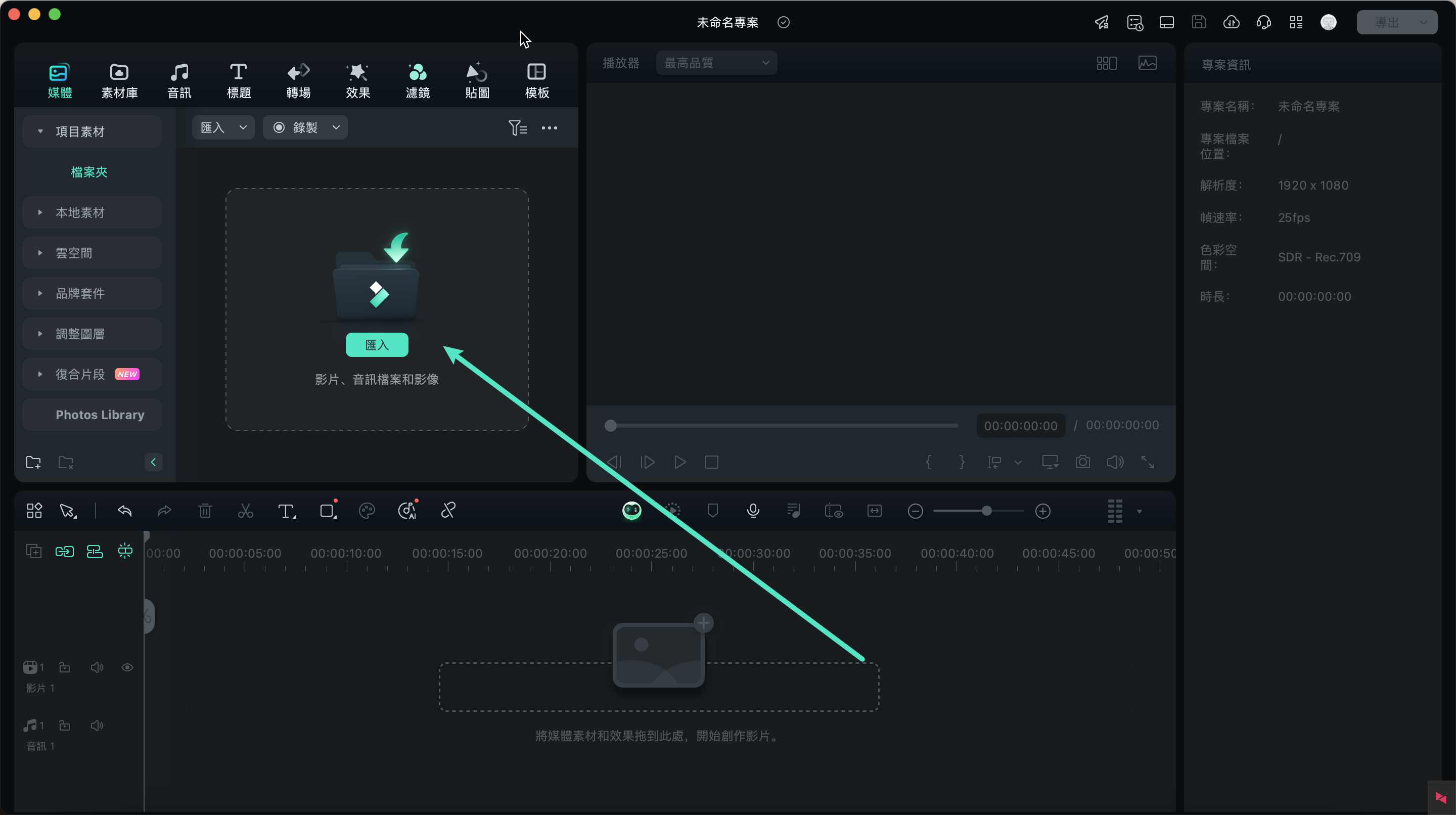
選擇要增強的音訊或影片
步驟二:啟動 AI 語音增強器
在介面中,點選「音頻」選項,然後選擇「基礎」中的「AI 語音增強器」,即可立即啟動此強大的音訊增強功能。
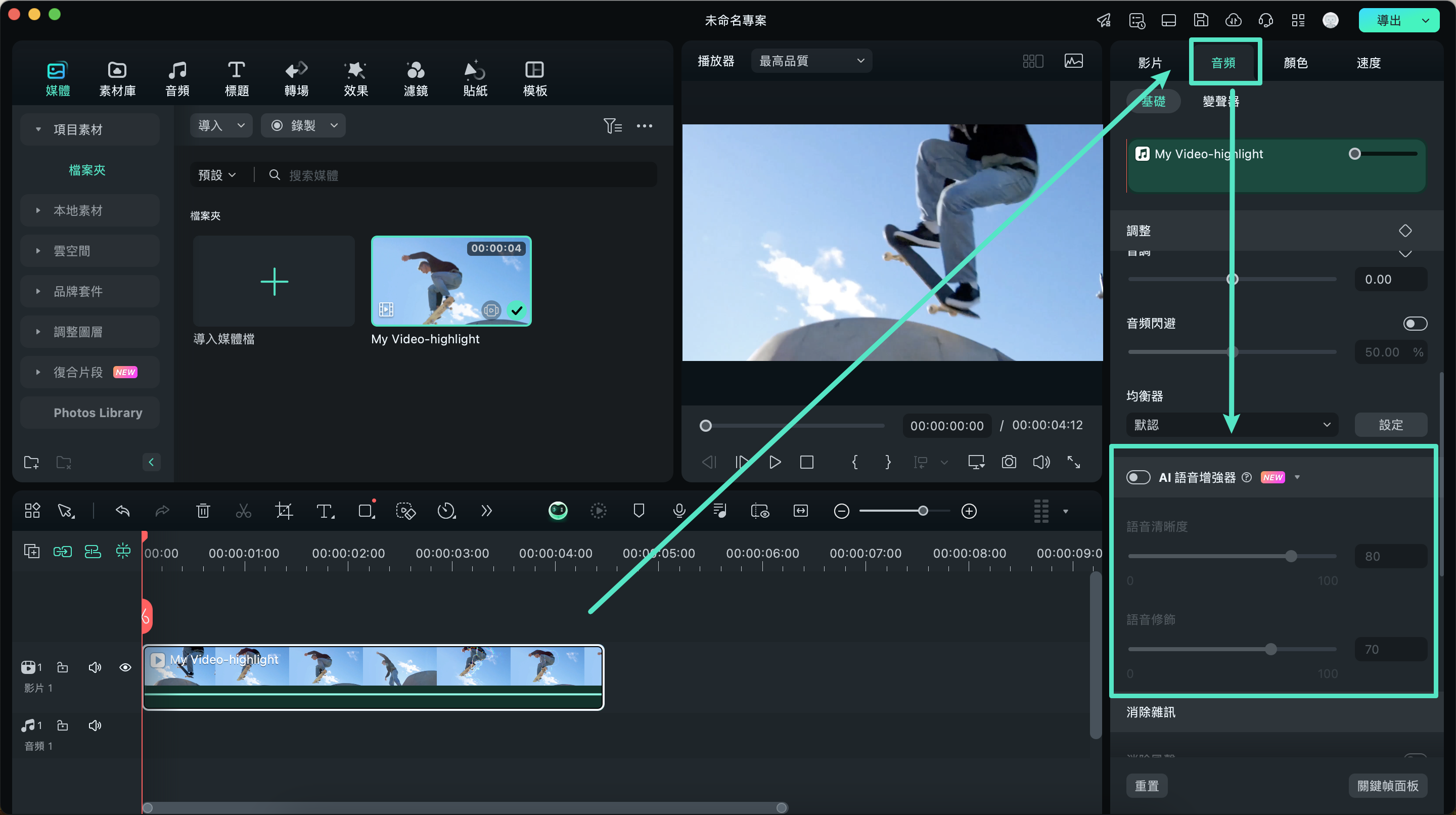
啟動 AI 語音增強器
在 Mac 上調整 AI 語音增強器
透過簡單的滑桿調整,讓 AI 語音增強器幫助你實現理想效果!
語音清晰度:
輕鬆減少背景噪音,降低環境聲音和音樂干擾,讓你的語音更為明亮清晰。
語音修飾:
提升聲音的厚度與音量,讓你的聲音聽起來更響亮、更有磁性。
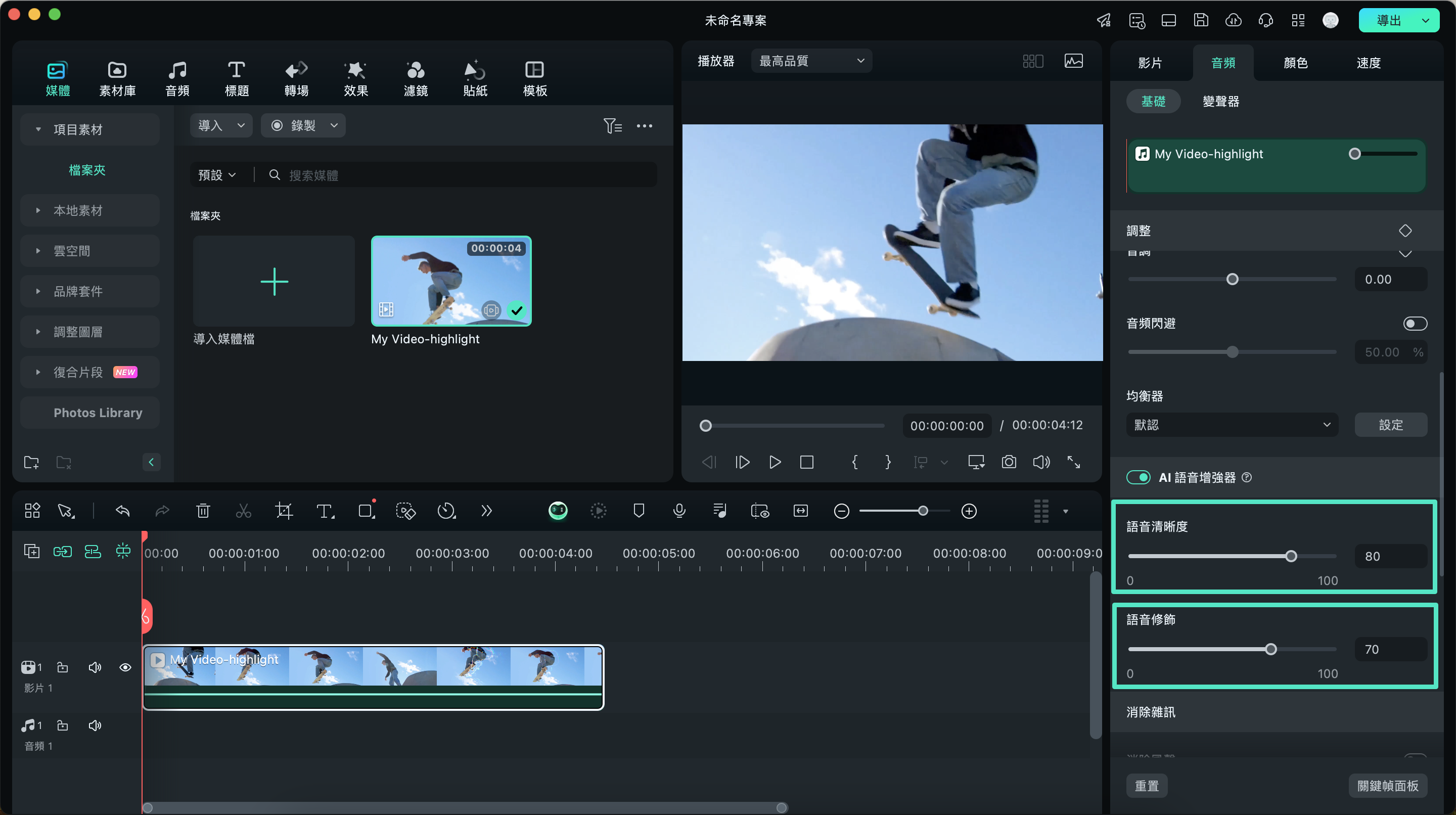
調整 AI 語音增強器
附註:
若想要重置變更,只需點選每個工具右側的刷新圖示,即可輕鬆刪除特定調整,讓你隨時回到最佳狀態!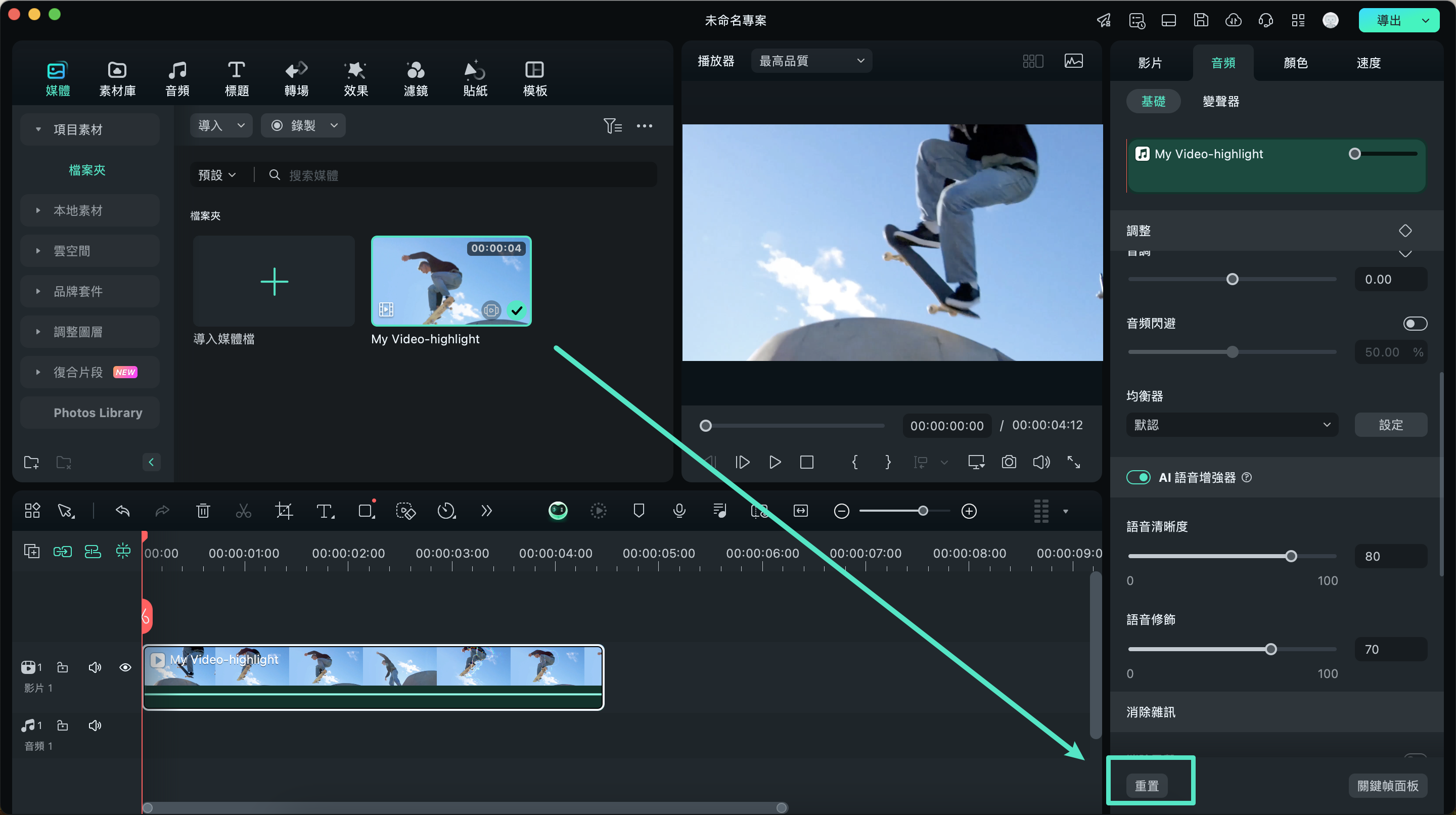
重置語音增強器

